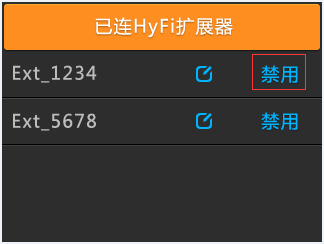tp link路由器TL-H39RT 如何添加HyFi扩展器?tplink路由器设置
tplink 2017-8-21 2:36:38 tplink 次浏览
HyFi扩展器可以扩大HyFi路由器的无线覆盖范围。TL-H39RT可以与TP-LINK任意型号的HyFi扩展器配合使用,本文指导在TL-H39RT上添加扩展器的方法。
![]()
![]()
将TL-H39RT和HyFi扩展器插入电源插座供电,扩展器分为两种类型,上电的时候请按照以下操作:
[1] 扩展器无Config按钮
将扩展器插到TL-H39RT附近的插座上,一次可以同时将多个扩展器上电。
[2] 扩展器有Config按钮
每次仅将一个扩展器插到路由器附近的插座上。约15秒后扩展器的指示灯变为慢闪,此时按一下扩展器的Config按钮。
![]()
在TL-H39RT屏幕下方点击![]() 设置,如下图。
设置,如下图。

点击 设备管理,如下图。
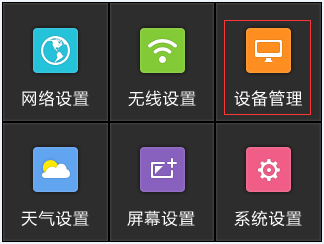
设备管理中点击 添加新设备,如下图。
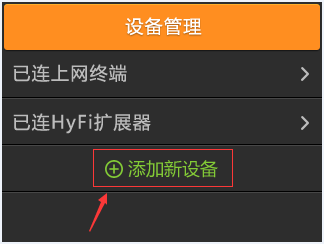
扩展器上电提示,点击 确定。如下图。
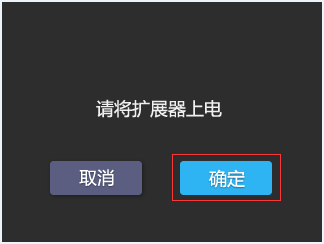
搜索到扩展器,依次点击 加入。如下图。
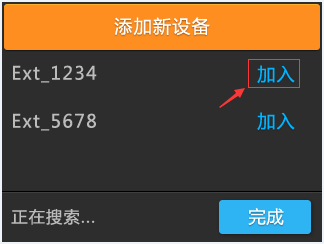
注意:1、搜索到的扩展器默认名称的后四位为扩展器MAC地址的后四位,可以在扩展器背面标贴上查看MAC地址。
2、如果搜索不到扩展器,请确认扩展器已上电或者拔插一下扩展器。并且带有Config按钮的扩展器需要先按一下其Config按钮。
显示已加入,点击 完成。如下图。
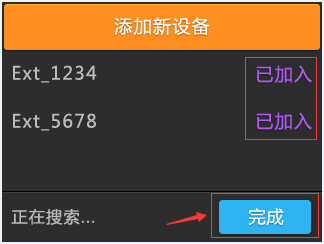
至此,添加扩展器完成,网络扩展成功。TL-H39RT的无线配置被自动推送到扩展器,一起组成相同无线名称和无线密码的无线覆盖网络,无线终端连接扩展器的无线信号也能上网。

![]()
1、TL-H39RT如何添加多个扩展器?
带Config按钮:每次仅将一个扩展器上电与TL-H39RT配对,配对方法参考以上步骤。配对完成后,依照同样的方法配对其他Config按钮的扩展器。
不带Config按钮:可以同时将多个扩展器上电与TL-H39RT配对。
2、扩展器与TL-H39RT配对成功后,如何离开配对的网络?
依次点击![]() 设置 >> 设备管理 >> 已连HyFi扩展器,将需要断开的扩展器点击 禁用 即可。断开的扩展器下次需要再次加入TL-H39RT的网络时,需要按照配对方法重新配对。
设置 >> 设备管理 >> 已连HyFi扩展器,将需要断开的扩展器点击 禁用 即可。断开的扩展器下次需要再次加入TL-H39RT的网络时,需要按照配对方法重新配对。